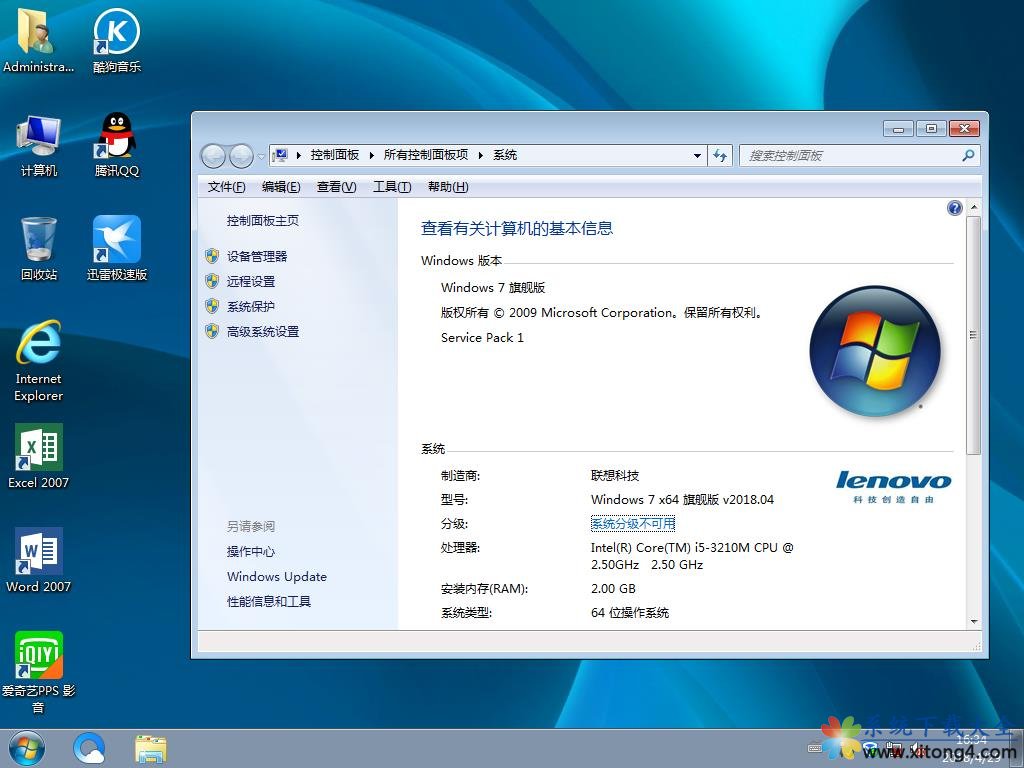网络连接图标不见了的解决方法(图文教程)
正常情况下,桌面上右击“网上邻居”,选择“属性”,右击“本地连接”,选择“属性”,在“连接后在通知区域显示图标”前打勾。另外有时系统错误也会出现莫名其妙的情况。
上面所说的网络连接图标实际指的是桌面右下角的“网络连接图标”,如下图所示:

一、问题1-设置问题
问题:“连接后在通知区域显示图标”没有勾选。这也是做多出现的问题, 不经意间去掉了此选项前面的对勾。如下图所示:

解决方法,“网上邻居”右键点属性(如果桌面上没有网上邻居就打开我的电脑,在左侧会有网上邻居)如下图所示:
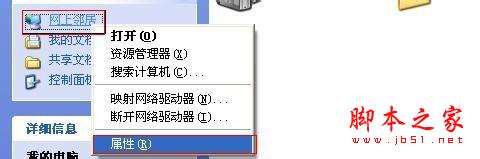
,然后本地链接右键选择属性。如下图所示:
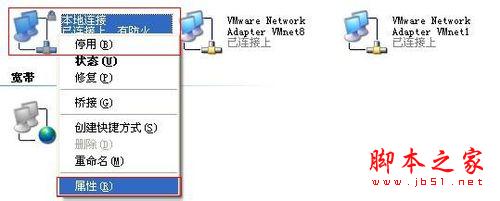
进入如下图所示对话框:
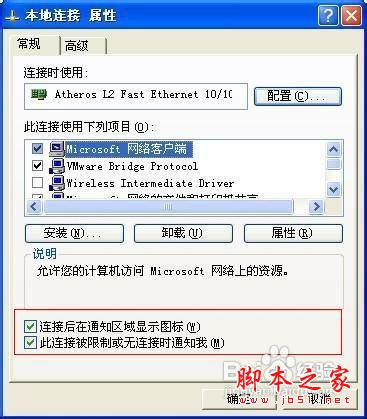
如上图,在“连接后在通知区域显示图标”前面的方框中打上对勾,ok了看看你电脑右下角是不是有了本地链接的图标。
二、问题2-驱动问题
打开设备管理器,“我的电脑”右键点属性如下图所示:
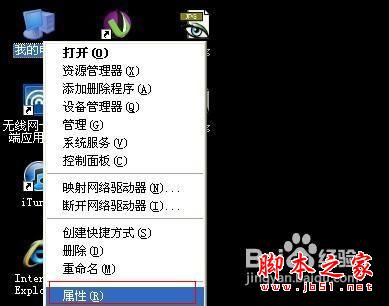
点属性后的如下对话框:
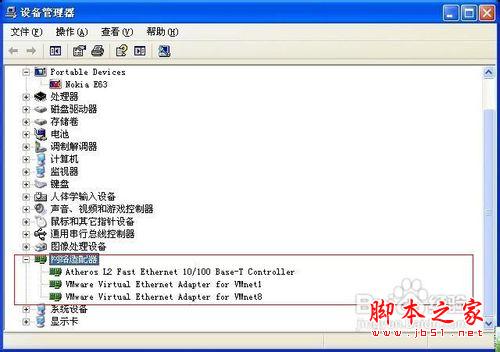
如果网络适配器的驱动坏了,则在上图红框中就会有一个黄色的叹号,上图是正常的。
如果有黄色的叹号,则需要修复驱动,拿你的系统盘来修复驱动。
三、问题3-硬件问题
硬件问题就是网卡问题。如果是独立网卡,可能是接触不良,拔出来用橡皮擦一下金手指,重装下网卡驱动试试。这个比较简单。
如果不行,重启一下看一下,有些网卡是不能即插即用的。
如果不可以,只能重新换网卡了。如下图所示:

注意事项
网络连接图标不能显示还有很多原因,只不过这些发生的几率比较小。一般不会发生,如果你感觉有可能是这些方面的原因,参考下面的内容。
1即插即用服务没有运行,导致本地连接图标不能显示。
2远程过程调用(RPC) 服务没有运行,导致新建连接图标不能显示。
3您使用Dcomcnfg.exe 工具改变了DCOM 默认设置,导致出现本文中上面介绍的错误信息。
4.未正确注册下列网络dll 之一。Netcfgx.dll Netman.dll Netshell.dll
5.网络连接服务被禁用或没有启动,导致本地连接图标不能显示。
推荐系统
windows11中文版镜像 微软win11正式版简体中文GHOST ISO镜像64位系统下载
语言:中文版系统大小:5.31GB系统类型:Win11windows11中文版镜像 微软win11正式版简体中文GHOST ISO镜像64位系统下载,微软win11发布快大半年了,其中做了很多次补丁和修复一些BUG,比之前的版本有一些功能上的调整,目前已经升级到最新版本的镜像系统,并且优化了自动激活,永久使用。windows11中文版镜像国内镜像下载地址微软windows11正式版镜像 介绍:1、对函数算法进行了一定程度的简化和优化
微软windows11正式版GHOST ISO镜像 win11下载 国内最新版渠道下载
语言:中文版系统大小:5.31GB系统类型:Win11微软windows11正式版GHOST ISO镜像 win11下载 国内最新版渠道下载,微软2022年正式推出了win11系统,很多人迫不及待的要体验,本站提供了最新版的微软Windows11正式版系统下载,微软windows11正式版镜像 是一款功能超级强大的装机系统,是微软方面全新推出的装机系统,这款系统可以通过pe直接的完成安装,对此系统感兴趣,想要使用的用户们就快来下载
微软windows11系统下载 微软原版 Ghost win11 X64 正式版ISO镜像文件
语言:中文版系统大小:0MB系统类型:Win11微软Ghost win11 正式版镜像文件是一款由微软方面推出的优秀全新装机系统,这款系统的新功能非常多,用户们能够在这里体验到最富有人性化的设计等,且全新的柔软界面,看起来非常的舒服~微软Ghost win11 正式版镜像文件介绍:1、与各种硬件设备兼容。 更好地完成用户安装并有效地使用。2、稳定使用蓝屏,系统不再兼容,更能享受无缝的系统服务。3、为
雨林木风Windows11专业版 Ghost Win11官方正式版 (22H2) 系统下载
语言:中文版系统大小:4.75GB系统类型:雨林木风Windows11专业版 Ghost Win11官方正式版 (22H2) 系统下载在系统方面技术积累雄厚深耕多年,打造了国内重装系统行业的雨林木风品牌,其系统口碑得到许多人认可,积累了广大的用户群体,雨林木风是一款稳定流畅的系统,一直以来都以用户为中心,是由雨林木风团队推出的Windows11国内镜像版,基于国内用户的习惯,做了系统性能的优化,采用了新的系统
雨林木风win7旗舰版系统下载 win7 32位旗舰版 GHOST 免激活镜像ISO
语言:中文版系统大小:5.91GB系统类型:Win7雨林木风win7旗舰版系统下载 win7 32位旗舰版 GHOST 免激活镜像ISO在系统方面技术积累雄厚深耕多年,加固了系统安全策略,雨林木风win7旗舰版系统在家用办公上跑分表现都是非常优秀,完美的兼容各种硬件和软件,运行环境安全可靠稳定。win7 32位旗舰装机版 v2019 05能够帮助用户们进行系统的一键安装、快速装机等,系统中的内容全面,能够为广大用户
番茄花园Ghost Win7 x64 SP1稳定装机版2022年7月(64位) 高速下载
语言:中文版系统大小:3.91GB系统类型:Win7欢迎使用 番茄花园 Ghost Win7 x64 SP1 2022.07 极速装机版 专业装机版具有更安全、更稳定、更人性化等特点。集成最常用的装机软件,集成最全面的硬件驱动,精心挑选的系统维护工具,加上独有人性化的设计。是电脑城、个人、公司快速装机之首选!拥有此系统
番茄花园 Windows 10 极速企业版 版本1903 2022年7月(32位) ISO镜像快速下载
语言:中文版系统大小:3.98GB系统类型:Win10番茄花园 Windows 10 32位极速企业版 v2022年7月 一、系统主要特点: 使用微软Win10正式发布的企业TLSB版制作; 安装过程全自动无人值守,无需输入序列号,全自动设置; 安装完成后使用Administrator账户直接登录系统,无需手动设置账号。 安装过程中自动激活
新萝卜家园电脑城专用系统 Windows10 x86 企业版 版本1507 2022年7月(32位) ISO镜像高速下载
语言:中文版系统大小:3.98GB系统类型:Win10新萝卜家园电脑城专用系统 Windows10 x86企业版 2022年7月 一、系统主要特点: 使用微软Win10正式发布的企业TLSB版制作; 安装过程全自动无人值守,无需输入序列号,全自动设置; 安装完成后使用Administrator账户直接登录系统,无需手动设置账号。 安装过程
相关文章
- 随身wifi如何选择 随身wifi挑选方法【详解】
- 无线网卡无法开启N模式的解决方法
- 未授予用户在此计算机上的请求登录类型的解决方法
- 小米手环6可以戴着洗澡吗-戴着洗澡会进水吗
- 什么是超五类双绞线?网线中的超五类双绞线介绍
- brocade 300光端交换机zone划分介绍
- 网速变慢的23种解决方法小结[文字篇]
- 威刚4GB DDR3 1600G可以组建双通道么
- 计算机软考网络工程师考点 ATM网
- ADSL拨号提示TCP/IP报告错误31解决方法
- WISP模式是什么意思 WISP和WDS哪些区别?WISP配置方法
- vSphere 5网络功能:NetFlow配置
- 荣耀手表2怎么充电-充电方式说明
- 局域网共享文件访问日志记录软件、控制共享文件访问操作软件的使用
热门系统
- 1华硕笔记本&台式机专用系统 GhostWin7 32位正式旗舰版2018年8月(32位)ISO镜像下载
- 2深度技术 Windows 10 x86 企业版 电脑城装机版2018年10月(32位) ISO镜像免费下载
- 3电脑公司 装机专用系统Windows10 x86喜迎国庆 企业版2020年10月(32位) ISO镜像快速下载
- 4雨林木风 Ghost Win7 SP1 装机版 2020年4月(32位) 提供下载
- 5深度技术 Windows 10 x86 企业版 六一节 电脑城装机版 版本1903 2022年6月(32位) ISO镜像免费下载
- 6深度技术 Windows 10 x64 企业版 电脑城装机版2021年1月(64位) 高速下载
- 7新萝卜家园电脑城专用系统 Windows10 x64 企业版2019年10月(64位) ISO镜像免费下载
- 8新萝卜家园 GhostWin7 SP1 最新电脑城极速装机版2018年8月(32位)ISO镜像下载
- 9电脑公司Ghost Win8.1 x32 精选纯净版2022年5月(免激活) ISO镜像高速下载
- 10新萝卜家园Ghost Win8.1 X32 最新纯净版2018年05(自动激活) ISO镜像免费下载
热门文章
- 1迅雷云播“手机看片神器”使用教程(随时随地秒速离线云播放)
- 2微信公众号怎么年审? 微信公众号年审流程及所需材料介绍
- 3Win10怎么设置网络按流量计费 Win10网络设置流量收费教程
- 4i7 6700主频是多少 i7-6700参数详解
- 5Steam提示“需要在线进行更新,请确认您的网络连接正常”怎么办?
- 6win7蓝屏代码7f指什 怎么解决 很严重
- 7安卓手机安装运行win7系统教程 安卓手机装win7系统教程
- 8aoc一体机电脑win10改win7系统及bios设置
- 9华硕b460主板装win7系统及bios设置教程 10代CPU安装Win7教程 BIOS设置 U盘启动 完美支持USB驱动
- 10高通骁龙8cx怎么样 高通骁龙8cx处理器详细介绍
常用系统
- 1番茄花园GhostWin7 SP1电脑城中秋特别 极速装机版2020年9月(32位) 最新高速下载
- 2雨林木风Ghost Win8.1 (X32) 元旦特别 快速纯净版2022年1月(免激活) ISO镜像快速下载
- 3联想笔记本&台式机专用系统GhostWin7 64位旗舰版2018年4月(64位) 好用下载
- 4番茄花园 Ghost XP SP3 海量驱动装机版 2020年2月 ISO镜像高速下载
- 5笔记本系统Ghost Win8.1 (X64) 全新纯净版2020年8月(永久激活) 提供下载
- 6深度技术 GHOSTXPSP3 六一节 电脑城极速装机版 2022年6月 ISO镜像高速下载
- 7番茄花园 Ghost XP SP3 海量驱动装机版 2021年6月 ISO镜像高速下载
- 8深度技术Ghost Win8.1 64位 完美纯净版2018.6月(免激活) ISO镜像免费下载
- 9雨林木风Ghost Win8.1 (X32) 快速纯净版2020年5月(免激活) ISO镜像快速下载
- 10新萝卜家园 GhostWin7 SP1 电脑城极速稳定版2019年5月(32位) ISO镜像高速下载